YouTubeに保存ボタンがあるのご存知ですか?実は、YouTubeには動画を保存して、便利に活用できる機能があるのです‼︎
それでも、「保存ボタン押すとどうなってしまうの?」「勝手に有料会員になってしまうの?」「YouTubeの保存ボタンを押すと料金が発生してしまうの?」など不安があると思います。
YouTubeを利用すると無料で動画を見ることができます。そして、『保存ボタン』はプレミアム会員でなくても、利用できる機能なのです‼︎
この記事では、YouTubeの保存ボタンの使い方や活用の仕方、動画をオフラインで見る方法、ダウンロードの違法性についてご紹介いたします。
YouTubeの保存ボタンを押すとどうなるの?使い方もご紹介!
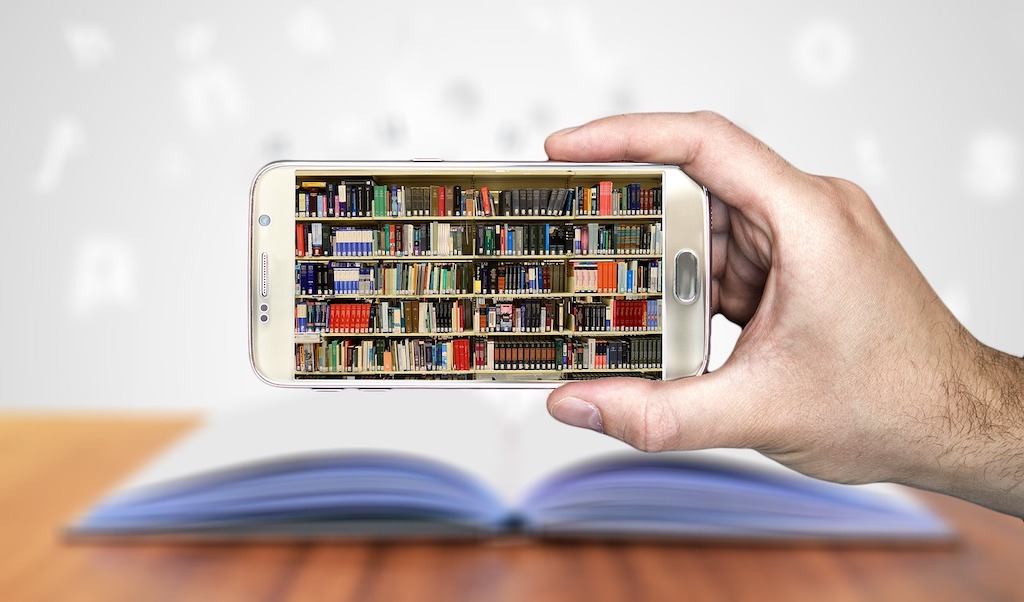
YouTubeとても便利ですよね。レシピ動画やダイエットの動画、アーティストのPVや企業の企画紹介などなど、YouTubeには本当にさまざまな動画がたくさんあります。
中でも、レシピ動画やダイエットの動画など後でまた見たいって思う動画もあるのではないでしょうか?
そんな時に便利なのが「保存ボタン」です‼︎保存ボタンを使うと、また見たいと思った動画を簡単に見ることができるようになります。
それでも「保存ボタン」と聞くと、不安になることもあると思います。
ここでは、YouTubeの保存ボタンの意味とできること、保存ボタンの実際の使い方をご紹介します。
YouTubeの保存ボタンを押すとどうなるの?

YouTubeで保存ボタンを見つけたんだけど、これってダウンロードするってこと?

YouTubeの保存ボタンを使うと、勝手に有料会員になっちゃうのかな?
保存ボタンと聞くと、上の方々のように、不安に思う人もいると思います。
しかし、実際には「保存ボタン」は「ダウンロード」とは別物です。保存ボタンは[後で見る]リストに動画を登録するためのボタンです。
なので、「YouTubeの動画を見ている最中に間違って保存ボタンを押しちゃった‼︎」という場合でも、慌てなくて大丈夫。
YouTubeの保存ボタンを誤って押してしまっても、料金が発生したり、規約違反として扱われたり、パソコンやスマホの容量を心配したりする必要はありません。

ダウンロードをするのでなければ、保存ボタンを押すと何が起こるの?
YouTubeで動画を見ている時に保存ボタンを押すと、その動画はYouTube上の[後で見る]リストに保存されます。
そうすることで、好きな時に自分のお気に入りの動画を検索することなく見ることができます。
「また後で見ようと思って検索したけど、見つからない‼︎」なんてことが防げます。保存ボタンはYouTube上のファイルにリストアップする機能なのですね。
また、リストは[後で見る]以外にも、自分でリストを作成・分類することができます。
例えば、レシピ動画のリストやダイエットの運動を紹介する動画、好きな音楽を集めた動画のように、動画のリストを分けることができます。
動画の再生中に保存ボタンを押すことで、分類したリストの中に、好きな動画を好きな順番で入れていくことができます。
もちろん、お気に入りから外れた動画を削除したり、順番を入れ替えたりすることも簡単にできます。
YouTubeの保存ボタンの使い方をご紹介‼︎
YouTubeの保存ボタンを使ってリストをつくれば、動画を探す手間を省くことができます。
お気に入りの動画がすぐに見つかるので、動画を検索して見つからない時のモヤモヤ感が減らせますね♪
ここでは、実際に保存ボタンを使ってリストに動画を保存する手順と動画をリストから削除する方法をお伝えします。
保存ボタンで動画を再生リストに追加する方法
動画をリストに追加する方法は2つあります。動画を視聴中に保存する方法と動画の一覧から選んで動画を保存する方法です。
写真はiPhoneのものですが、パソコンでもアンドロイドでも表示がわずかに異なる程度で方法は基本的に同じです。
[動画を視聴中に保存する方法]
[保存] のボタンを押します。[変更] を押して再生リストを開き、[後で見る] または別の再生リストを選択すると、再生リストに追加できます。
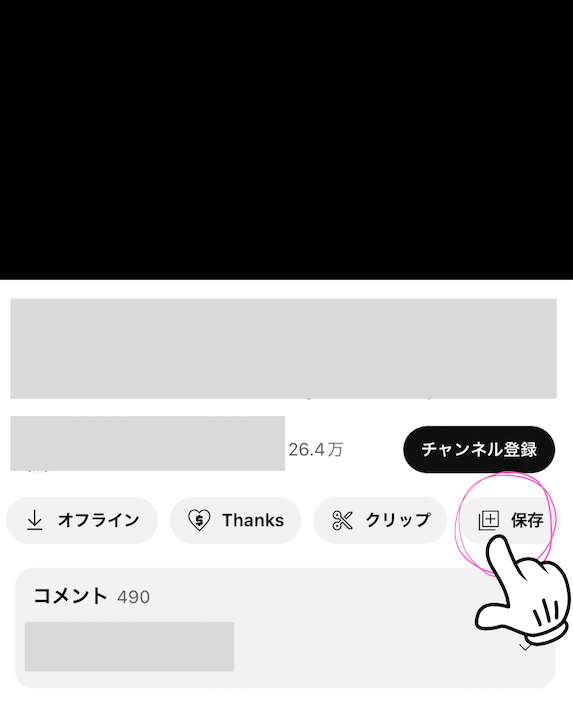
[動画の一覧から選んで動画を保存する方法]
動画タイトルの横にある「その他アイコン」を押して、[後で見る]に保存を選択すると再生リスト[後で見る]に追加できます。また、再生リストに保存することも可能です。
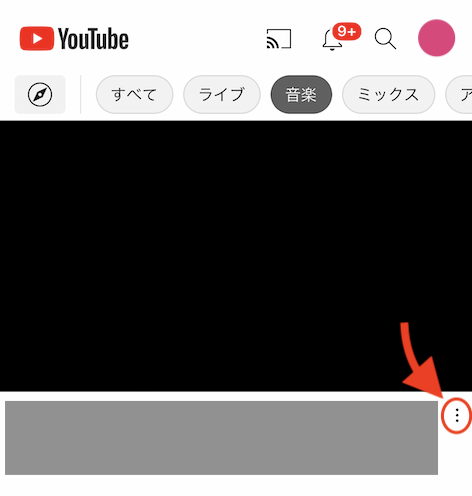
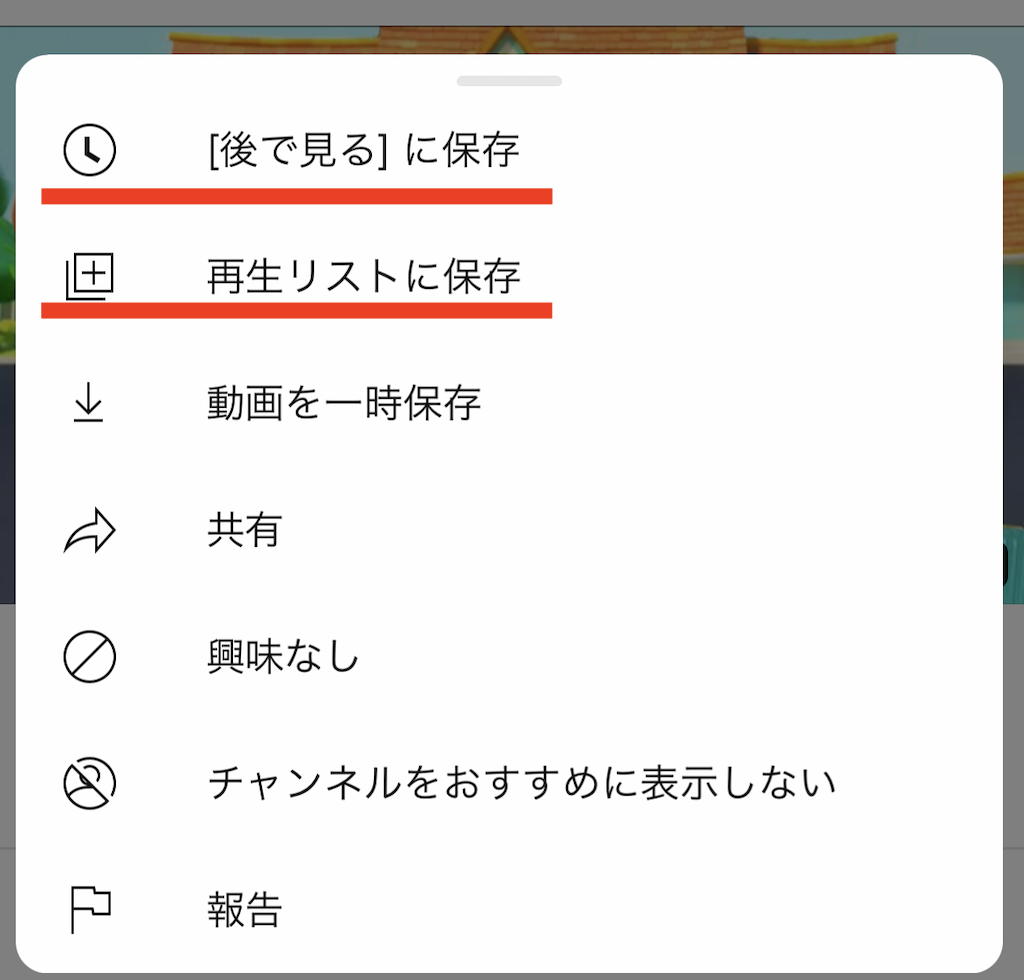
引用:YouTube ヘルプ
YouTubeの保存ボタンはとても便利ですが、1点だけ注意点があります。
動画が「子ども向けの動画」としてクリエイターさんが動画の設定をしている場合があります。
その場合、子ども向けの動画を再生リストに追加することや[後で見る]に保存することはできません。
動画再生リストから動画を削除する方法
お気に入りだった動画も何度も見てしまえば、内容を覚えてしまったり、飽きてしまったりしますよね。
そのような動画が再生リストに増えてしまえば、結局お目当ての見たい動画が見つからないなんてこともあります。
定期的に整理しておくと、イライラ・モヤモヤが少なくて済みます。
ここでは再生リストから動画を削除する方法をご紹介します。
- step1[ライブラリ] タブ
に移動

- step2目的の再生リストを選択
- step3削除する動画の横にあるその他メニュー
を押す
- step4[再生リストから削除]
を押す
引用:YouTube ヘルプ
[再生リスト]の中の動画の再生順序を変更することもできます。下の説明はiPhoneのYouTubeアプリでの変更方法です。
- YouTubeアプリの [ライブラリ] に移動しましょう
- 編集予定の再生リストを選択します
- 移動させたい動画の左側にある二重線を長押しします
- 動画の左側の二重線を離さず、そのまま動画を上下にドラッグ&ドロップします
引用:YouTubeヘルプ
YouTubeのどの保存ボタンを押すとオフラインで見れるの?!
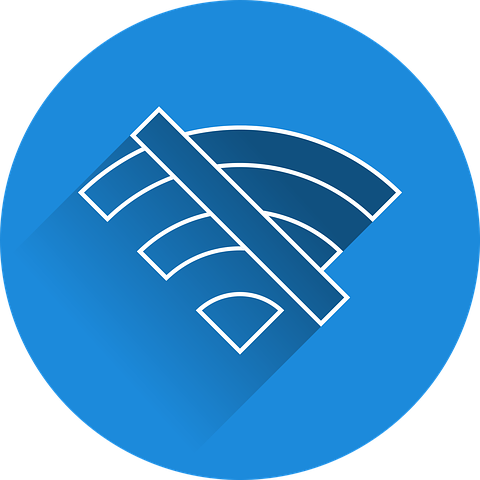
YouTubeの保存ボタンと聞くと、動画をダウンロードしてオフラインでも見れるようにする機能だと思われる方も多いと思います。
しかし、保存ボタンは[再生リスト]に動画を保存するためのボタンでした。

では、YouTubeの動画をオフラインで見ることができないのでしょうか?
実は、YouTube Premium(有料)に登録すれば動画をオフラインで見ることができます。
他にもYouTubeの動画をパソコンやスマホにダウンロードして、見ることのできるサイトやアプリもあります。
しかし、実際にはウィルスやスパイウェアなどが仕込まれている怪しいサイトやアプリがあります。
パソコンやスマホがウイルスに感染する危険性や個人情報が流出する危険性もあります。
また、動画を勝手にダウンロードすることはYouTubeの利用規約違反になり、著作権の侵害に当たる可能性があります。
なので、安易にダウンロードできるサイトやアプリを使用して、YouTubeの動画をダウンロードすることはオススメできません。
ここでは、YouTube Premiumについての説明と、動画をオフラインで見る方法をご紹介します。
公式アプリYouTubeプレミアムをご紹介‼︎
YouTube PremiumとはYouTubeが2018年11月から開始している有料サービスです。
このサービスでできる機能はYouTubeだけでも3つの機能があります。
まず、YouTube Premiumを使用することで、動画や音楽をモバイル端末などに一時保存することができます。
一時保存した動画は、最大30日間インターネットに接続しなくてもオフラインで再生することができます。
また、動画をオフラインで再生したり、他のサイトを見ながら、動画や音声を楽しむことができるバックグラウンド再生することも可能になります。
さらに、Premium会員になると広告が一切表示されません。動画の再生前や再生途中で流れる広告はありません。
YouTubePremiumを使用すれば、動画をダウンロードするために他のサイトやアプリを使って、ウイルスの心配や違法性の心配をする必要がありません。
| 料金 | 注意事項 | |
| 個人 | 1,180円/月 | 12 か月分をまとめて購入すると料金が割引されます。(11,800円/年) この場合、自動更新は行われません。 |
| ファミリー | 2,280円/月 | 同世帯で13歳以上の家族5人まで追加できます。 |
| 学生 | 680円/月 | 資格要件を満たす学生が利用できます。資格を確認する手続きは毎年行う必要があります。 |
YouTube Premiumは月額1,180円(税込)です。登録して最初の1ヵ月は無料のトライアル期間となっているため、料金は発生しません。
また、ファミリープランや学生プランといったお得なプランもあります。
どのプランも1ヵ月の無料トライアル期間があります。トライアル期間が終わる7日前にトライアル期間が終了する旨のお知らせが来ます。
そのため、トライアル期間が終了するのを忘れて、勝手に継続されて料金が発生したというトラブルを防ぐことができます。
もちろん、YouTubePremiumはいつでもキャンセルすることが可能です。
ただし、その場合は一時保存してオフラインでも見られるようになっていた動画は見れなくなります。
YouTube Premiumで動画をオフラインで見る方法‼︎
YouTubePremiumで実際に動画を保存する方法を紹介します。通常のYouTubeの保存ボタンとは違う操作になります。
- step1オフラインで見たい動画を再生し、その他メニュー
を押す

- step2[動画を一時保存]または[オフライン]を押す

- step3720p、480p、360pから画質の品質を選ぶ
品質についてですが、高画質で動画を楽しみたい場合は720p、データ量を節約して音を重視したい場合は360pを選ぶのがオススメです。
- ラベル動画の一時保存が完了
動画の下のアイコンが青い [一時保存済] アイコンに変わったら、動画の一時保存が出来ています。
引用:YouTubeヘルプ
YouTubeの動画がオフラインで見れないのは何故?
YouTube Premiumに登録していない場合やオフラインへの一時保存を利用できない場合は[動画を一時保存]ボタンは利用できません。
また、クリエイターが子ども向けの動画と設定している動画では[動画を一時保存]ボタンはグレー表示になります。この場合も[保存ボタン]は使用できません。
YouTube Premiumの利用を終了すると、一時保存した動画は見れなくなります。
YouTube動画を保存ボタンで保存した動画は違法になる?

基本的にYouTube上の動画をダウンロードすることをYouTubeは利用規約で禁止しています。
もちろん、外部サービスを利用して、YouTubeの動画をダウンロードすることも利用規約で禁止されています。
YouTube Premiumで一時保存した動画やダウンロードを許可された動画でもその後の使い方によっては違法になる可能性があります。
ここでは、一時保存した動画の違法となる使い方や安全な動画の見つけ方についてご紹介します。
Youtubeで一時保存した動画の違法となる使い方
先ほども、YouTube Premiumで一時保存した動画や許可を得てダウンロードした動画でもその後の使い方によっては違法になる可能性があることをお伝えしました。
一方で、YouTubeでは[埋め込みコード]というものを利用すれば、動画の共有リンクを取得して、自身の書いたSNSやブログなどに貼り付けることができます。
これは動画をダウンロードをしている訳ではなく、動画を共有しているので、違法にはなりません。
このように、個人のSNSやブログにおすすめしたいYouTube動画のリンクを貼ることは違法にはなりません。
YouTubeで一時保存した動画の使い方が違法となるのは次の3つの使い方です。
- 一時保存やダウンロードした動画を販売または再配信すること
- 著作権を侵害してアップロードされた動画をダウンロードすること
- 一時保存やダウンロードした動画を著作権の持ち主の許可なくアップロードすること
一時保存やダウンロードした動画を販売すること
YouTubeの動画をダウンロードして、その動画を販売することは違法です。
合法的にダウンロードした動画であったとしても、再配布・販売すると著作権が侵害されていると判断されます。ダウンロードした動画の販売は違法となります。
動画の再配布とは、合法動画・違法動画を問わずダウンロードした動画を自分で作成した動画として、自分のSNSやブログ、YouTubeアカウントで再配信することです。
ダウンロードして、動画に変更や修正・編集を加えたものであっても法律違反となります。
著作権を侵害してアップロードされた動画をダウンロードすること
YouTube上には違法にアップロードされた動画が合法な動画に混ざって存在しています。
ただし、違法にアップロードされた動画を見ること自体は違法にはなりません。
しかし、著作権を侵害しているような違法にアップロードされた動画をダウンロードすることは違反です。
例えば、音楽配信サイトなどで販売されている楽曲が違法にYouTubeにアップロードされていることがあります。その動画をダウンロードする行為は刑罰の対象となります。
ダウンロードした動画を著作権を持つ人の許可なくアップロードすること
YouTubeの動画をダウンロードし、著作権を持つ人の許可なく再度アップロードした場合は違法となります。
下記のような行為も違法アップロードの対象となるので、注意が必要です。
- 好きなアーティストの曲を自分で演奏して勝手に公開した
- 好きなアニメのキャラクターを描いて公開した(子どもが描いたものも注意)
- アニメのお気に入りのワンシーンを切り抜いて編集し公開した
自分の子供がアニメのキャラクターを上手に描けたからと言ってアップロードしてしまうと、刑罰の対象となってしまうので、ご注意ください。
動画が違法かどうか判断する方法
アップロードされている動画のうちどれが合法でどれが違法かを判断することは非常に困難です。
対策としては、動画をアップロードしたアカウントやチャンネルに、動画の権利を保有する企業名が表示されているかを確認する方法があります。
ただし、この対策も企業名をかたってアップロードされた違法動画も存在するので、注意が必要です。
成りすましの動画を判別するために、公式のチャンネルにはチャンネル名の横に「認証バッジ」が表示されています。
これらを使って判別することができるようになっています。このアイコンはパソコンから確認することができます。
YouTube のチャンネル名の横に認証のチェックマークが表示されている場合、YouTube がそのチャンネルを認証済みであることを表します。
チャンネルが認証されている場合、それはクリエイター、アーティスト、企業、有名人の公式チャンネルであることを表します。
YouTubeヘルプ
まとめ
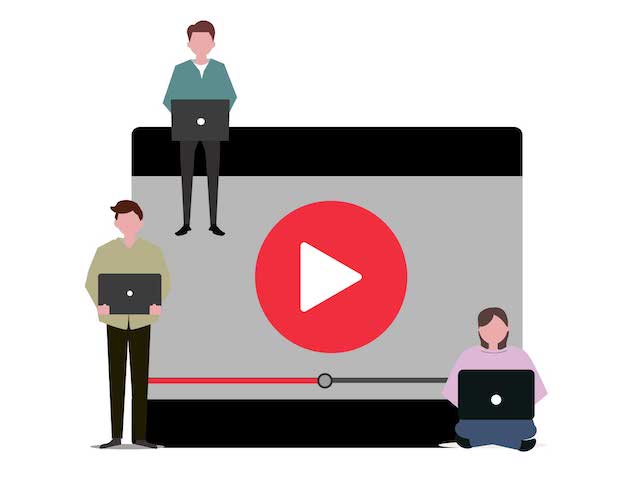
YouTubeの[保存]ボタンは動画をダウンロードするためのボタンではなく、再生リストに保存するためのボタンであることがわかりました。
動画を[一時保存]または[オフラインで見る]ためには別のボタンを操作する必要があります。
この記事ではYouTubeの保存ボタンについて紹介いたしました。
- YouTubeの[保存]ボタンの使い方と操作方法
- YouTubeの動画を[一時保存]または[オフラインで見る]ためには、[保存]のボタンではなく[オフライン]のボタンを使用必要がある
- YouTubeの動画の違法となる使い方や安全な動画の見つけ方
YouTubeの動画とても便利ですね。保存ボタンは動画をさらに便利に見るための機能でだということがわかりました。
動画の保存やダウンロードに関しては、著作権にも注意しなければなりません。注意するポイントをしっかりと理解して、YouTubeを楽しみましょう。

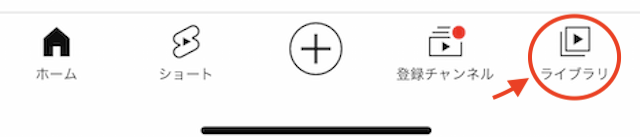
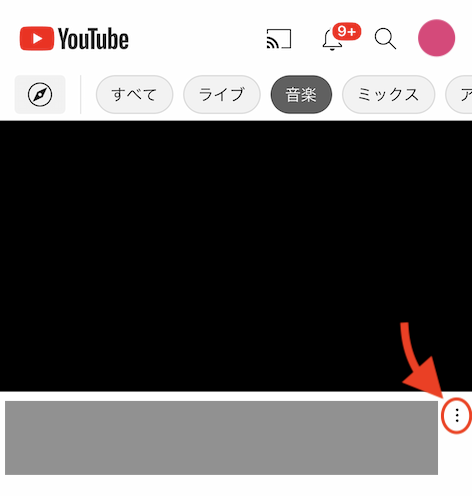



コメント